Versionen und Historie
Diagramme
Welche Versionen eines Diagramms gibt es?
Ein Diagramm kann in verschiedenen Arbeitsständen bzw. Versionen vorliegen. Es können beispielsweise je eine Version im Öffentlichen Arbeitsbereich, in der Vorschau und in der Veröffentlichung existieren, die sich alle voneinander unterscheiden. Die Zugehörigkeit zu einer bestimmten Benutzerrolle legt fest, welche Versionen ein Benutzer sehen kann. In diesem Kapitel der BIC Process Design Benutzerdokumentation können Sie entnehmen, welche Versionen eine bestimmte Benutzerrolle sehen kann. Bitte beachten Sie, dass Sie in diesem Kapitel auch Informationen zu Funktionen finden, welche sich ausschließlich auf die Handhabung der alten Benutzeroberfläche beziehen und nicht in der neuen Benutzeroberfläche verfügbar sind.
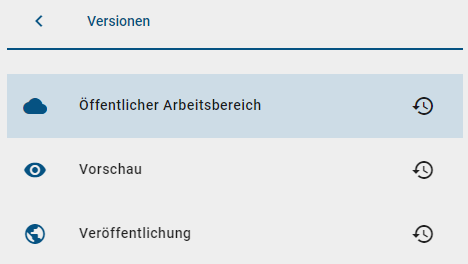
Öffentlicher Arbeitsbereich: Diagramme im Öffentlichen Arbeitsbereich befinden sich auf dem BIC Process Design Server und sind für Benutzer mit Zugriff auf diesen Bereich sichtbar. Nachdem die lokale Version eines Diagramms im Modellierungsbereich der alten Benutzeroberfläche gespeichert und eingecheckt wurde, wird sie im Öffentlichen Arbeitsbereich sichtbar.
Vorschau: Diagramme aus dem Öffentlichen Arbeitsbereich, welche sich im Freigabe-Workflow der alten Benutzeroberfläche befinden und noch von einem verantwortlichen Prüfer freigegeben oder abgelehnt werden müssen, finden Sie als Vorschau-Version im Vorschau Bereich wieder.
Veröffentlichung: Nachdem der Verantwortliche das Diagramm freigegeben hat, wird dies als neue veröffentlichte Version übernommen. Sie sehen in der Veröffentlichung lediglich das zuletzt freigegebene Diagramm. Die veröffentlichte Version ist die einzige Version, die ein Benutzer mit der Rolle Reader sehen kann.
Bemerkung
Teilweise kann es vorkommen, dass Symbole in der Vorschau oder der Veröffentlichung ohne Label angezeigt werden. In einem solchen Fall wurde das Label für die gewählte Inhalts- als auch Alternativsprache des betreffenden Benutzers nicht gepflegt.
Wie kann ich den Bereich wechseln?
In Abhängigkeit von Ihren Benutzerrechten können Sie in der neuen Benutzeroberfläche in die folgenden Bereiche navigieren: Öffentlicher Arbeitsbereich, Vorschau und Veröffentlichung. Haben Sie auf mehr als einen Bereich Zugriff, können Sie den Bereich wechseln. Der aktuell ausgewählte Bereich wird in der Kopfleiste neben dem Namen des Repositorys angezeigt. Wie Sie den Bereich wechseln, finden Sie hier.
Je nachdem wo Sie sich zur Zeit der Bereichsumstellung befanden, werden Ihnen jetzt alle Elemente angezeigt, welche für diesen Bereich verfügbar sind. Sind Sie beispielsweise im Katalog, sehen Sie ausschließlich Einträge, welche zu den Diagrammen des jeweiligen Bereichs gehören.
Bemerkung
Durch unterschiedliche Benutzerrechte können einzelne Bereiche nicht sichtbar sein. Falls Sie nur Zugriff auf den Bereich Veröffentlichung haben, existiert der Eintrag Bereich wechseln im Menü nicht.
Wie kann ich die verschiedenen Versionen eines Diagramms einsehen?
Im Rahmen der Versionierung von Diagrammen haben Sie die Möglichkeit sich ein Diagramm in den verschiedenen Bereichen Öffentlicher Arbeitsbereich, Vorschau und Publizierung anzeigen zu lassen, unabhängig davon welchen Bereich Sie in Ihrem Repository ausgewählt haben. Durch diese Option können Sie die verschiedenen Versionen eines Diagramms schnell und einfach einsehen um somit über alle Änderungen informiert zu sein.
Um die angezeigte Version eines Diagramms zu ändern navigieren Sie zuerst zu der graphischen Diagrammansicht des betreffenden Diagramms. Selektieren Sie unter den Optionen den Eintrag Versionen.
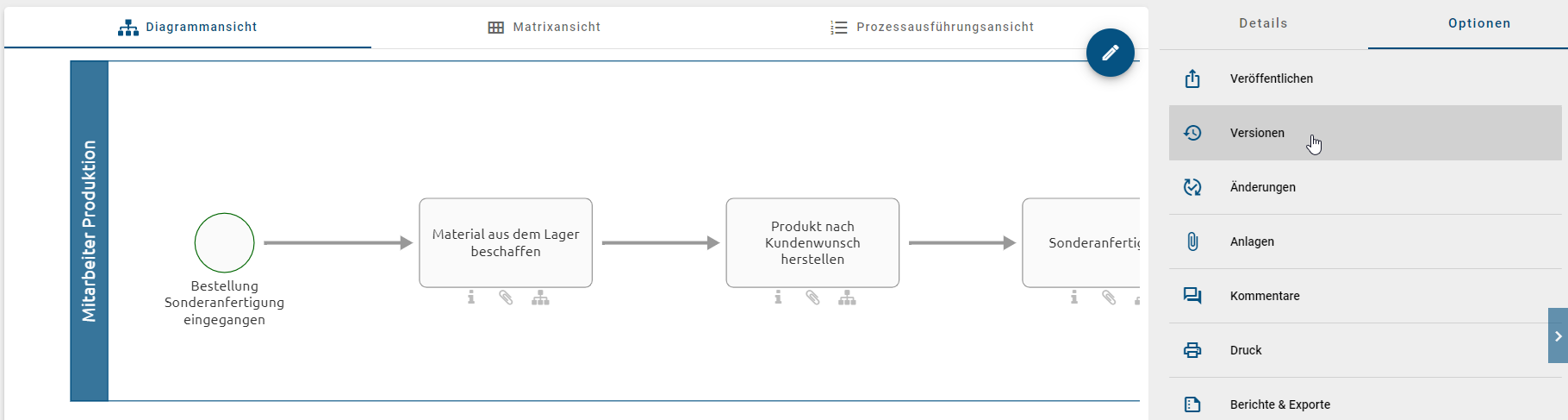
Hier werden Ihnen die drei verschiedenen Bereiche zwischen denen Sie wechseln können angezeigt.
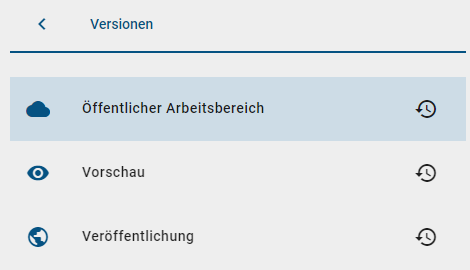
Existiert für eine oder mehrere Bereiche keine aktuelle Version des ausgewählten Diagramms, sind diese ausgegraut und können nicht ausgewählt werden.
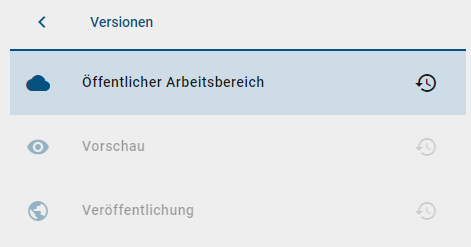
Möchten Sie auf ältere Versionen eines aktuellen Diagramms zugreifen, können Sie das Archiv des jeweiligen Bereichs nutzen.
Bemerkung
Wie für die generelle Bereichseinstellung im Repository gilt auch hier, dass die Rechte Ihrer Benutzerrolle vorgeben, welche Bereiche Sie auf Diagrammebene einsehen können. So wird beispielsweise einem Benutzer mit der Benutzerrolle „Reader“ nur der Bereich „Veröffentlichung“ angezeigt.
Bemerkung
Wenn für die Benutzerrolle „Reader“ die Zugangsberechtigung auf Archive in der Administration deaktiviert ist, können Reader keine Versionen eines Diagramms einsehen.
Wie kann ich den Bereich von der Diagrammversion unterscheiden?
Sie können sich verschiedene Diagrammversionen anderer Bereiche anzeigen lassen, ohne den Bereich zu wechseln. Der Wechsel der Diagrammversionen wird hier näher erläutert. Sobald sich der Bereich von der Diagrammversion unterscheidet, ist dies hinter dem Diagrammnamen in der Kopfzeile vermerkt.
Beispielsweise befinden Sie sich im Öffentlichen Arbeitsbereich. Dies wird unterhalb des Repository-Namens angezeigt. Gleichzeitig schauen Sie sich aber ein Diagramm in der Veröffentlichung an. Dann wird Ihnen hinter dem Diagrammnamen der Zusatz „(Veröffentlichung)“ angezeigt.

Wie kann ich frühere Versionen eines Diagramms ansehen?
Sie haben die Möglichkeit vorherige, archivierte Versionen eines Diagramms im Archiv einzusehen. Ob und wie lange ein Archiveintrag für die Arbeitsbereiche Öffentlicher Arbeitsbereich, Vorschau und Veröffentlichung existiert, kann über die Administration eingestellt werden. Somit wird beispielsweise nach jedem Veröffentlichen die vorherige Diagrammversion ins Archiv der Veröffentlichung eingetragen.
Bemerkung
Im Öffentlichen Arbeitsbereich entstehen auch bei Änderungen von Katalogeinträgen im Katalog und beim Import neue Archiveinträge. Alle Archiveinträge werden in den Sprachen erstellt, in denen Inhalte an Ihrem Diagramm gepflegt sind.
Um das Archiv eines Diagramms einsehen zu können, öffnen Sie dessen Optionen. Selektieren Sie anschließend den Eintrag Versionen in der Seitenleiste.
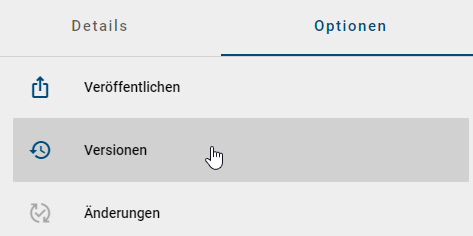
Bemerkung
Wenn für die Benutzerrolle „Reader“ die Zugangsberechtigung auf Archive in der Administration deaktiviert ist, können Reader keine Versionen eines Diagramms einsehen.
Zusätzlich zur Archivfunktion können Sie hier die aktuelle Version des ausgewählten Diagramms in den jeweiligen Arbeitsbereichen betrachten. Um nun in das Archiv des gewünschten Bereichs (bspw. Veröffentlichung) zu gelangen, selektieren Sie die Funktion Archiv auf der rechten Seite des entsprechenden Eintrags.
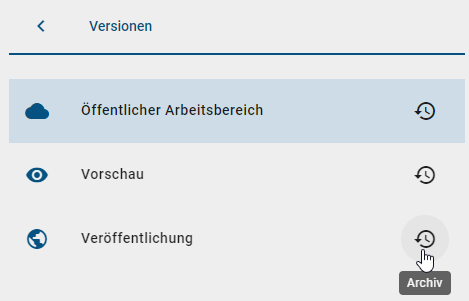
Das Archiv öffnet sich und eine Liste der zuvor archivierten Diagrammversionen wird sichtbar. Jeder Archiveintrag ist nach der Zeitspanne, in der er aktuell war, benannt. Um eine archivierte Version anzusehen, klicken Sie einfach auf einen gewünschten Archiveintrag. Sie erhalten daraufhin eine Nachricht am unteren Bildschirmrand, dass die Version für Sie geladen wird.
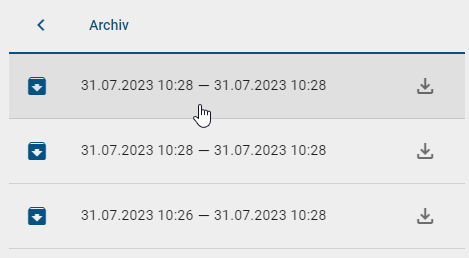
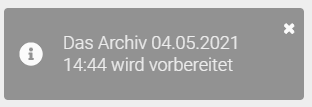
Sobald das archivierte Diagramm geladen ist, können Sie es in einer zweiten Nachricht über den Link Archiv öffnen anzeigen lassen.
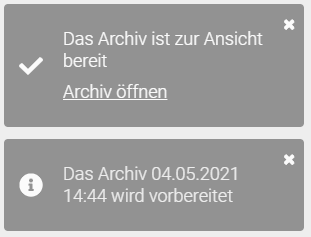
Bemerkung
Wenn das archivierte Diagramm innerhalb der letzten zwei Wochen bereits angesehen wurde, muss es nicht mehr geladen werden. In diesem Fall werden sie direkt ohne Benachrichtigung zur Ansicht der Archivversion weitergeleitet.

Die archivierte Version Ihres Diagramms öffnet sich in der Diagrammansicht. Sowohl in der Kopfzeile als auch im Diagramm wird dies mit dem Hinweis Archiv vermerkt. Beachten Sie, dass Ihnen das archivierte Diagramm auch in der Matrixansicht zur Verfügung steht, jedoch nicht in der Prozessausführung. Wie bei der Betrachtung eines aktuellen Diagramms können Sie in der rechten Seitenleiste durch zweimaliges Klicken des Zurück-Buttons zu den Details und Optionen des Diagramms navigieren. Das archivierte Diagramm verfügt dabei nur über die Option Versionen und Änderungen, bei der dieselben Archiveinträge wie in der aktuellen Version gespeichert sind.

Bemerkung
Beim Einsehen von archivierten Diagrammen können Sie das Diagramm betrachten, aber es stehen Ihnen nicht alle Optionen eines aktuellen Diagramms zur Verfügung. Beachten Sie, dass Sie die Version des Diagramms herunterladen und in BIC Process Design importieren können, falls die Version wiederverwendet werden soll.
Tipp
Über die Option Änderungen können Sie sich direkt alle neuen, bearbeiteten und gelöschten Objekte der angezeigten Version Ihres Diagramms im Vergleich zur vorherigen Version auflisten. Mehr dazu finden Sie im Kapitel „Modellvergleich“.
Wenn Sie im archivierten Diagramm auf die Details klicken, wird Ihnen unter Systemattribute nicht der Name des Erstellers und der Name von der Person, die zuletzt am Diagramm etwas geändert hat, angezeigt. Die Namen werden automatisch zu „Import“ geändert.
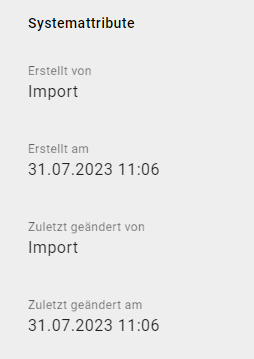
Wo kann ich frühere Versionen eines Diagramms herunterladen?
Sie haben die Möglichkeit vorherige Versionen im Archiv herunterzuladen. Ob und wie lange ein Archiveintrag für die Arbeitsbereiche Öffentlicher Arbeitsbereich, Vorschau und Veröffentlichung existiert, kann über die Administration in der alten Benutzeroberfläche eingestellt werden. Die einzelnen Archiveinträge können als ZIP-Archiv heruntergeladen werden.
Öffnen Sie dazu die Optionen des Diagramms und selektieren Sie anschließend den Eintrag Versionen in der Seitenleiste.
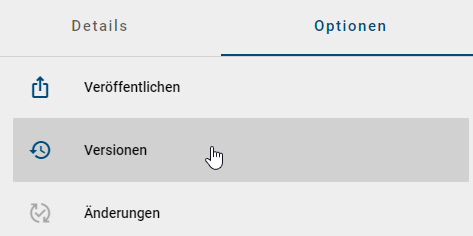
Um nun in das Archiv des gewünschten Bereichs (bspw. Veröffentlichung) zu gelangen, selektieren Sie die Funktion Archiv auf der rechten Seite des entsprechenden Eintrags.
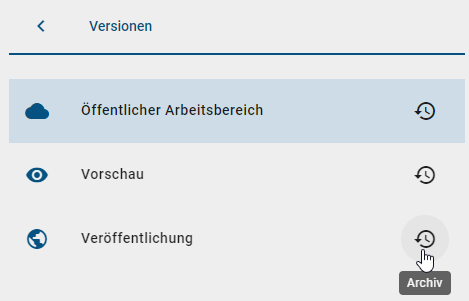
Das Archiv wird geöffnet und zeigt eine Liste der zuvor veröffentlichten Diagrammversionen, jeweils mit dem entsprechenden Veröffentlichungsdatum und der Uhrzeit. Mit einem Klick auf die Schaltfläche „Herunterladen“ wird der Download der ausgewählten archivierten Version gestartet.

Was bewirkt die Begrenzung der Gültigkeitsdauer eines Diagramms?
Im Bereich der Governance-Attribute lässt sich neben Verantwortlichkeiten auch die Gültigkeitsdauer eines Diagramms eintragen. Diese wird für Betrachter in den Details des Diagramms angezeigt.
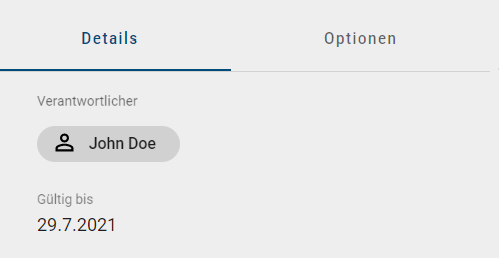
Sobald das Diagramm nur noch weniger als 4 Wochen (Standardeinstellung) gültig ist, wird der verantwortliche Benutzer oder die verantwortliche Benutzergruppe per E-Mail über den Ablauf informiert und erhält eine Wiedervorlage-Aufgabe. Sollte der Zeitpunkt im entsprechenden Attribut Gültig bis überschritten sein, bleibt das Diagramm natürlich weiterhin bestehen. Nutzer, die sich das Diagramm in der Veröffentlichung ansehen, bekommen jedoch einen Warnhinweis, dass der Gültigkeitszeitraum überschritten ist. Dies soll vorbeugen, dass Ihre Mitarbeiter sich an veralteten Prozessen orientieren.
Bemerkung
Die Standardeinstellung von 4 Wochen kann vom Administrator in der BIC Process Design Administration angepasst werden.
Katalog
Wo finde ich frühere Versionen von Katalogeinträgen?
Für Katalogeinträge, die einen eigenen Verantwortlichen haben, kann in allen Bereichen das Archiv eingesehen werden. Dies gilt auch für Katalogvorschläge. Selektieren Sie den gewünschten Eintrag im Katalog, um in die Detailansicht zu gelangen. In der rechten Seitenleiste kann das Archiv mit einem Klick aufgerufen werden.

Bemerkung
Wenn für die Benutzerrolle „Reader“ die Zugangsberechtigung auf Archive in der Administration deaktiviert ist, können Reader keine Archive eines Katalogeintrags einsehen.
Archiveinträge entstehen durch Änderungen der Katalogeinträge. Das Archiv listet alle veralteten Versionen auf, beginnend mit der neusten Version. Die aktuelle Version des Katalogobjekts wird nicht im Archiv gelistet. Jeder Archiveintrag ist nach der Zeitspanne, in der er aktuell war, benannt.
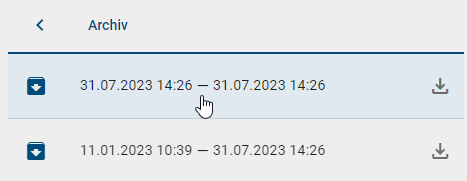
Die Einträge können einzeln selektiert werden, um ihre Attribute im Hauptbereich zu betrachten. Dabei wird Ihnen die Version des gewählten Archiveintrags oben angezeigt.
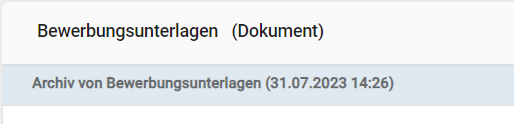
Zusätzlich besteht die Möglichkeit die einzelnen Versionen des Katalogeintrags als ZIP-Datei herunterzuladen. Wählen Sie dafür die Option Herunterladen am gewünschten Archiveintrag.
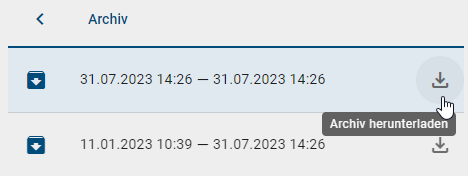
Über den Zurück-Pfeil gelangen Sie wieder in die aktuelle Detailansicht des Katalogeintrags.
Wie kann ich Versionsänderungen eines Katalogeintrags verfolgen?
Für Katalogeinträge, die einen eigenen Verantwortlichen haben, können Versionsänderungen in allen Bereichen verfolgt werden. Dies gilt auch für Katalogeinträge, die bereits ein bestehendes Archiv haben, nachdem der Verantwortliche aus dem Katalogeintrag entfernt wurde.
Um die Versionsänderungen eines Katalogeintrags anzuzeigen, gehen Sie zunächst in den Katalog und wählen Sie einen Katalogeintrag aus. Klicken Sie anschließend in der rechten Seitenleiste im Reiter Optionen auf Versionsänderungen.

Hinweis
Bitte beachten Sie, dass wenn die Option nicht angezeigt wird, kein Archiv des Katalogeintrags existiert oder es wurde kein Verantwortlicher für den Katalogeintrag zugewiesen.
Nachdem Sie auf die Option Versionsänderungen geklickt haben, können Sie den Bereich und die Version auswählen, die Sie mit der aktiven Version vergleichen möchten. Der Zugriff auf die verschiedenen Versionen variiert dabei je nach Ihrer Rolle:
Als Administrator, Editor und Author können Sie jeden Bereich sowie jede Version aus diesen Bereichen auswählen.
Als Reviewer können Sie die Bereiche Vorschau und Veröffentlichung sowie jede Version aus diesen Bereichen auswählen.
Als Reader können Sie den Bereich Veröffentlichung sowie jede Version aus diesem Bereich auswählen, sofern für Sie eine Zugangsberechtigung festgelegt wurde. Andernfalls können Sie nur auf die letzte Version zugreifen.
Bemerkung
Wenn es keine Versionsänderungen in anderen Bereichen oder nur eine Version für den Katalogeintrag gibt, können Sie den Bereich / die Version nicht ändern.
Nachdem Sie den Bereich und die Version für den Vergleich ausgewählt haben, klicken Sie auf die Schaltfläche Unterschiede anzeigen. Anschließend werden Ihnen alle Unterschiede zwischen der ausgewählten und der aktiven Version aufgelistet. Die Unterschiede werden dabei wie folgt unterschieden:
Nur in der angezeigten Version enthalten: Das Attribut ist nur in der aktiven Version vorhanden.
Nicht in der angezeigten Version enthalten: Das Attribut ist in der aktiven Version nicht vorhanden, sondern nur in der ausgewählten Version.
Unterschiedliche Attributwerte: Das Attribut hat in der aktiven Version unterschiedliche Attributwerte als in der ausgewählten Version.
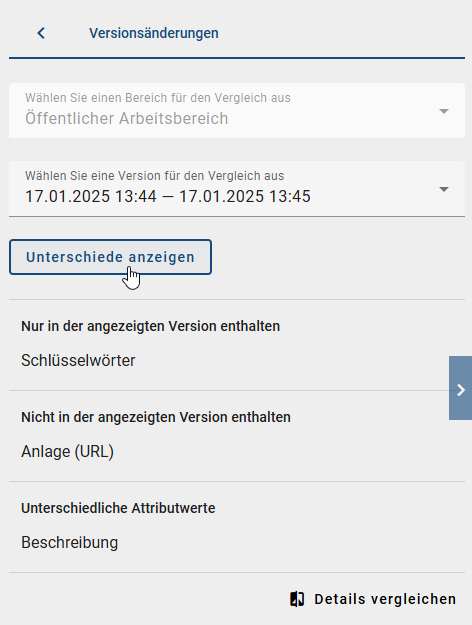
Wenn keine Unterschiede zwischen der aktiven und der ausgewählten Version vorhanden sind, werden Sie entsprechend darüber informiert.
In der Liste werden nur die Namen der Attributtypen angezeigt. Um detailliertere Informationen über die Unterschiede zu erhalten, klicken Sie auf die Schaltfläche Details vergleichen. Daraufhin erscheint eine Tabelle, in der die Unterschiede der aufgeführten Attribute übersichtlich dargestellt werden.
In der linken Spalte werden die Unterschiede farblich hervorgehoben. In der mittleren und rechten Spalte können Sie die Unterschiede zwischen der aktiven Version (mittlere Spalte) und der ausgewählten Version (rechte Spalte) im Detail vergleichen. Um die Tabelle zu schließen, klicken Sie auf Abbrechen.
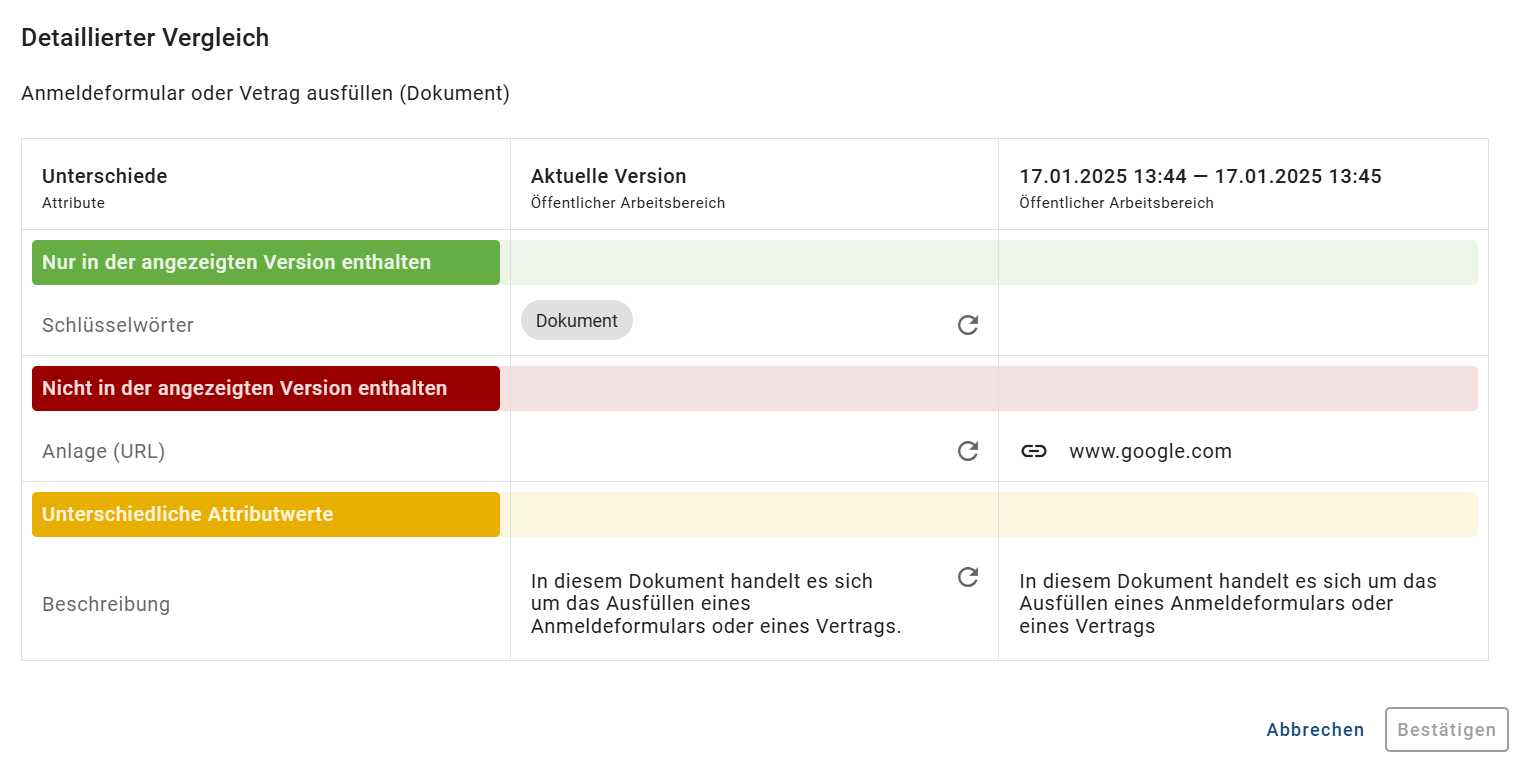
Wie kann ich Versionsänderungen eines Katalogeintrags in die aktive Version übernehmen?
Um die Versionsänderungen eines Katalogeintrags in die aktive Version zu übernehmen, gehen Sie zunächst in den Katalog und wählen Sie einen Katalogeintrag aus. Klicken Sie dann in der rechten Seitenleiste im Reiter Optionen auf Versionsänderungen.
Hinweis
Bitte beachten Sie, dass wenn die Option nicht angezeigt wird, kein Archiv des Katalogeintrags existiert oder es wurde kein Verantwortlicher für den Katalogeintrag zugewiesen.
Anschließend haben Sie die Möglichkeit, einen Bereich und eine Version auszuwählen, die mit der aktiven Version verglichen werden sollen. Klicken Sie auf die Schaltfläche Unterschiede anzeigen, um die Unterschiede anzuzeigen. Über die Schaltfläche Details anzeigen können Sie eine Tabelle öffnen, die die Unterschiede der aufgeführten Attribute übersichtlich darstellt.
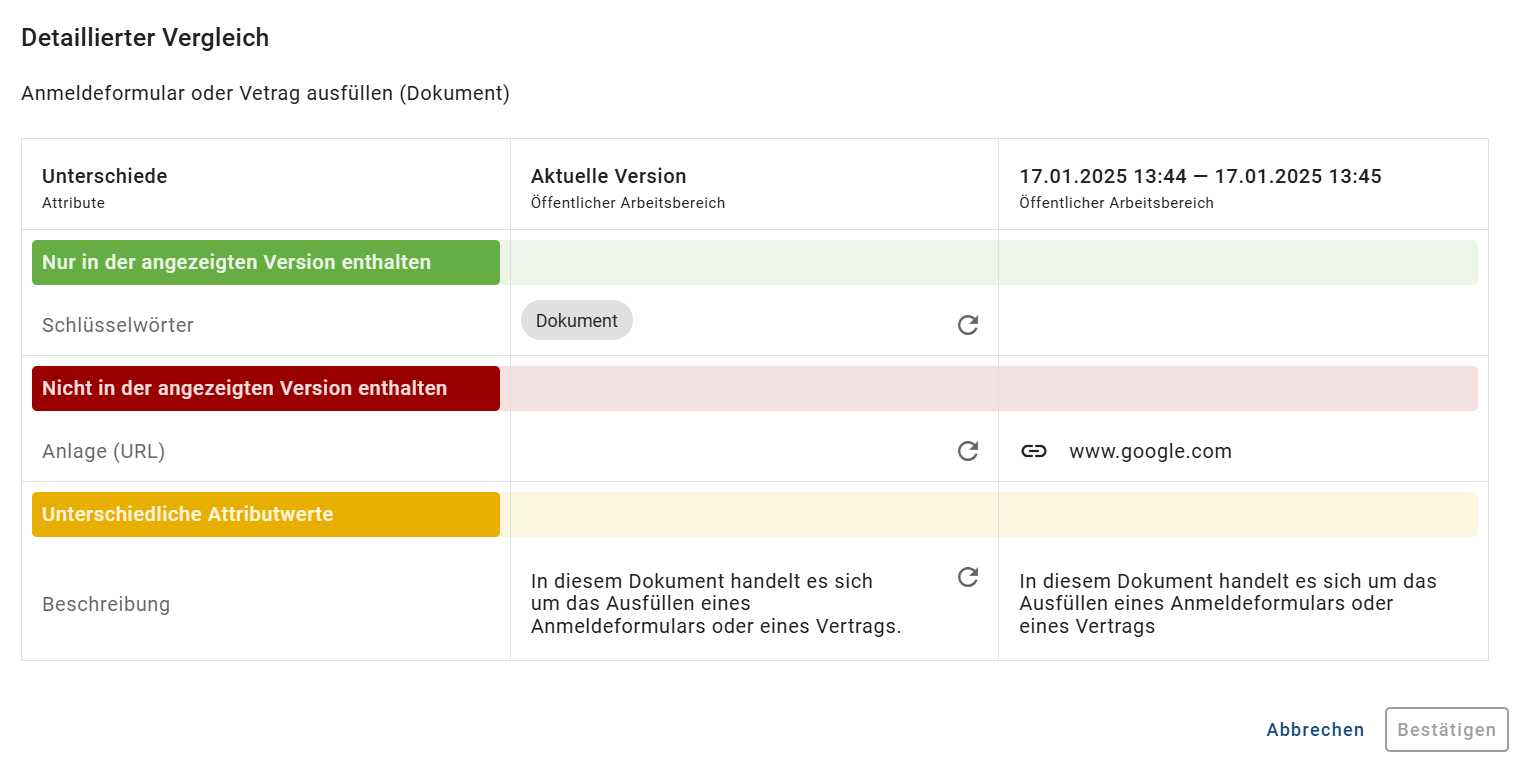
Um Attributwerte aus der ausgewählten Version in die aktive Version zu übernehmen, müssen Sie mindestens die Benutzerrolle Author besitzen und sich im öffentlichen Arbeitsbereich befinden. Klicken Sie anschließend auf die Schaltfläche Update neben dem von Ihnen ausgewählten Attributwert. Die aktive Version übernimmt nun den Attributwert der ausgewählten Version.

Um die Änderung rückgängig zu machen, klicken Sie erneut auf die Schaltfläche, die nun mit Update rückgängig machen beschriftet ist. Alternativ können Sie den Vorgang mit Abbrechen beenden. Um Ihre Änderungen zu speichern, klicken Sie auf die Schaltfläche Bestätigen.
Was bewirkt die Begrenzung der Gültigkeitsdauer eines Katalogeintrags?
Im Bereich der Governance-Attribute lässt sich neben Verantwortlichkeiten auch die Gültigkeitsdauer eines Katalogeintrags festlegen. Diese wird für Betrachter in den Details des Katalogeintrags angezeigt.
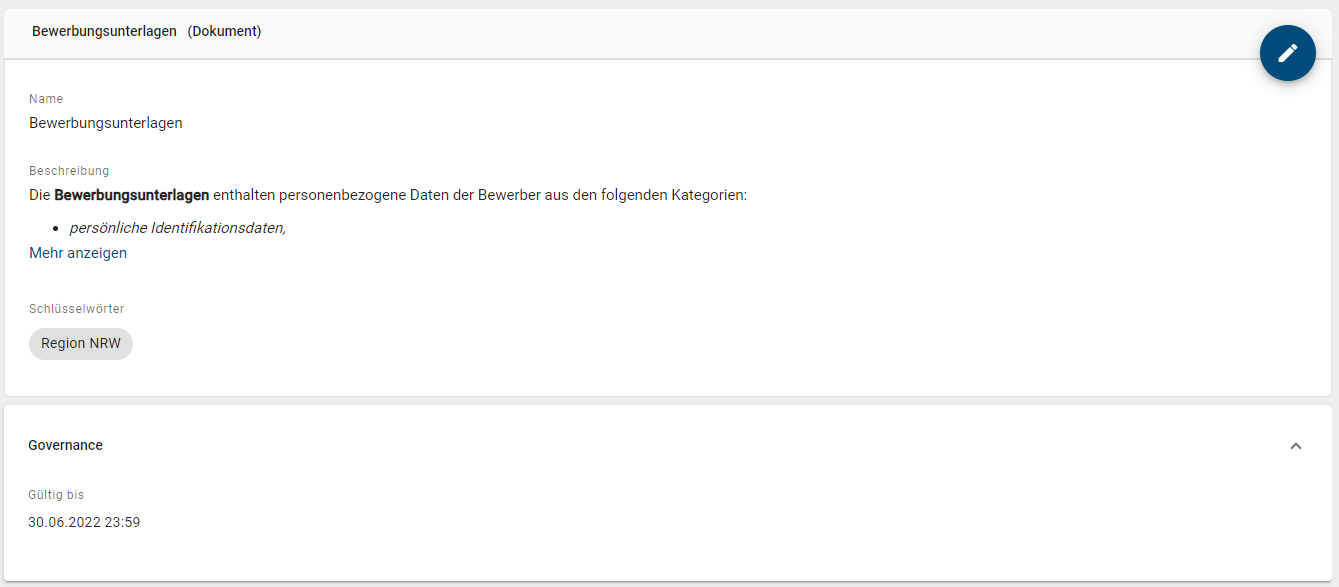
Sobald der Katalogeintrag nur noch weniger als 4 Wochen (Standardeinstellung) gültig ist, wird der verantwortliche Benutzer oder die verantwortliche Benutzergruppe per E-Mail über den Ablauf informiert und erhält eine Wiedervorlage-Aufgabe. Sollte der Zeitpunkt im entsprechenden Attribut Gültig bis überschritten sein, bleibt der Katalogeintrag natürlich weiterhin bestehen. Jedoch erhalten Nutzer im Bereich der Veröffentlichung einen Warnhinweis, wenn Sie sich den Eintrag im Katalog oder ein Diagramm ansehen, in welchem der Eintrag verwendet wird. Der Hinweis teilt mit, dass der Gültigkeitszeitraum überschritten ist und soll vorbeugen, dass Ihre Mitarbeiter sich an veralteten Prozessen orientieren. Darüber hinaus sehen Benutzer einen Hinweis in der Validierungsleiste, wenn in einem Diagramm abgelaufene Katalogeinträge verwendet werden.
Bemerkung
Die Standardeinstellung von 4 Wochen kann vom Administrator in der BIC Process Design Administration angepasst werden.